如果拍照就可以对图片中的文字进行翻译的话,这样就会提高很多的工作效率,那要怎样去操作呢?下面小编就来为大家分享下具体的操作流程。 辅助工具:迅捷OCR文字识别软件 步骤一、首先我们可以将需要翻译的文字用手机拍下来,再上传到电脑中,接着将OCR文字识别软件打开,点击图片局部识别功能。
如果拍照就可以对图片中的文字进行翻译的话,这样就会提高很多的工作效率,那要怎样去操作呢?下面小编就来为大家分享下具体的操作流程。
辅助工具:迅捷OCR文字识别软件
步骤一、首先我们可以将需要翻译的文字用手机拍下来,再上传到电脑中,接着将OCR文字识别软件打开,点击图片局部识别功能。
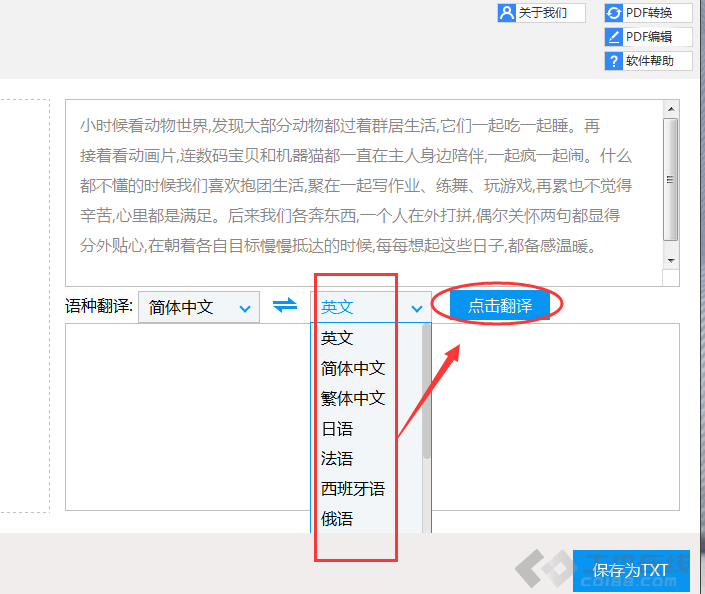
步骤二、进入图片局部识别板块后,点击页面中心的地方将图片添加进来,注意在这里支持识别的几种图片格式。

步骤三、图片添加进来后,利用下方一排可以对图片进行“移动”“放大”“缩小”等操作。

步骤四、图片调整完之后先不要着急识别,在输出目录这里设置下文件的输出位置,以便识别后的查找。

步骤五、接着点击框选工具,按住鼠标左键拖动鼠标在图片上将需要识别的文字用文字框框选出来,之后软件就会自动去识别转换了。

步骤六、提取出来的文字会显示在右边的方框里面,找到语种翻译功能,点开下拉框选择好需要翻译成的语言,再点击翻译按钮就可以了,等待一小会。

步骤七、翻译出来的文字会显示在下面的方框里,觉得没什么问题的话就可以点击右下角保存为TXT按钮了,整个步骤就完成了。

上述的拍照翻译的方法是不是很简单呢?相信聪明的小伙伴们也已经学会了。
